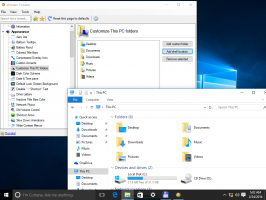Windows10でのGrooveミュージック設定のバックアップと復元
Groove Musicは、Windows10に組み込まれているアプリの1つです。 これは、ユニバーサルWindowsアプリプラットフォームを使用して作成された音楽ストリーミングアプリです。 Microsoftはこのアプリに積極的に取り組んでいます。 オプションをバックアップおよび復元することが可能です。 必要に応じて復元したり、別のPCやユーザーアカウントに転送したりできるため、これは非常に便利です。
広告
アプリ 徐々に受け取った NS フルーエントデザインの変身 すでに持っています 音楽の視覚化、 NS イコライザ, スポットライト付きプレイリスト、プレイリストのパーソナライズ、自動プレイリストの生成。

GrooveMusicは最新バージョンのWindows10にプリインストールされていますが、アンインストールした場合、または更新バージョンを試してみたい場合は、次のことができます。 Windowsストアからダウンロードしてください.
Groove Musicを毎日使用する場合は、設定をバックアップすることをお勧めします。 これがその方法です。
Windows10でGrooveMusicの設定をバックアップするには、 以下をせよ。
- Grooveミュージックアプリを閉じます。 あなたはできる 設定で終了します.
- を開きます ファイルエクスプローラー アプリ。
- フォルダに移動します %LocalAppData%\ Packages \ Microsoft。 ZuneMusic_8wekyb3d8bbwe. この行をファイルエクスプローラーのアドレスバーに貼り付けて、Enterキーを押すことができます。
- [設定]サブフォルダーを開きます。 そこに、一連のファイルが表示されます。 それらを選択します。

- 選択したファイルを右クリックしてコンテキストメニューで[コピー]を選択するか、Ctrl + Cキーシーケンスを押してファイルをコピーします。

- それらを安全な場所に貼り付けます。
それでおしまい。 Grooveミュージックアプリの設定のバックアップコピーを作成しました。 それらを復元したり、別のPCまたはユーザーアカウントに移動したりするには、それらを同じフォルダーに配置する必要があります。
Windows10でGrooveミュージックオプションを復元する
- Grooveミュージックを閉じます。 あなたはできる 設定で終了します.
- を開きます ファイルエクスプローラー アプリ。
- フォルダに移動します %LocalAppData%\ Packages \ Microsoft。 ZuneMusic_8wekyb3d8bbwe. この行をファイルエクスプローラーのアドレスバーに貼り付けて、Enterキーを押すことができます。
- ここにファイルを貼り付けます settings.dat と roaming.lock.
これで、アプリを起動できます。 以前に保存したすべての設定とともに表示されます。
注:同じ方法を使用して、他のWindows10アプリのオプションをバックアップおよび復元できます。 記事を見る
- Windows10でのアラームと時計のバックアップと復元
- Windows10での写真アプリのバックアップと復元のオプション
それでおしまい。